Sådan rettes Origin-fejlkode 65546:0-fejl
I denne artikel vil vi forsøge at løse fejlen "Fejlkode 65546:0", som Origin-brugere støder på, når de prøver at køre ethvert spil.

Oprindelige brugere støder på problemet "Fejlkode 65546:0", når de vil køre ethvert spil på platformen, og deres adgang til platformen er begrænset. Hvis du står over for et sådant problem, kan du finde en løsning ved at følge forslagene nedenfor.
Hvad er Origin Error Code 65546:0 Error?
Denne fejl kan ofte opstå på grund af serverfejl, hvilket forhindrer vores forbindelse til platformen. Selvfølgelig kan vi støde på en sådan fejl ikke kun på grund af dette problem, men også på grund af mange problemer. Mulige årsager til at støde på oprindelsesfejlkoden 65546:0 kan angives som følger:
- Serveren er under vedligeholdelse eller kan være gået ned.
- Applikationscache kan være problematisk.
- Antivirus blokerer muligvis systemet.
- Datoen eller klokkeslættet er muligvis ikke synkroniseret.
Ovenstående årsager kan få os til at støde på mange problemer. Til dette vil vi forsøge at løse problemet ved at fortælle dig et par forslag.
Hvordan rettes oprindelsesfejlkode 65546:0-fejl?
For at rette denne fejl kan du finde løsningen på problemet ved at følge forslagene nedenfor.
1-) Tjek servere
Først og fremmest skal vi tjekke, om serverne er under vedligeholdelse eller styrtede ned for at finde ud af, hvad der forårsagede problemet. For dette skal du gå til Downdetector og skrive "Oprindelse" på søgningen skærmen. Hvis serverne ikke er online, skal vi vente på, at serverne kommer online igen.
2-) Kør som administrator
Hvis applikationen ikke virker med administratorrettigheder, kan det medføre, at forskellige tjenester på platformen ikke virker. For at gøre dette skal du først lukke Origin-applikationen ved hjælp af en task manager og køre den som administrator. Efter denne proces kan du kontrollere, om problemet fortsætter.
3-) Ryd applikationscache
Korruption eller beskadigelse i applikationens cache kan få os til at støde på forskellige fejl i applikationen. Til dette kan vi eliminere problemet ved at rydde app-cachen. Før du udfører denne handling, skal du åbne opgavehåndteringen og kontrollere, om Origin-applikationen kører. Hvis Origin-applikationen kører, skal du afslutte opgaven og følge nedenstående trin.
- Skriv "Kør" på startskærmen for søgning, og åbn den.
- Skriv "%ProgramData%/Origin" i søgevinduet, der åbnes.
- Slet alle filer undtagen "LocalContent" i den mappe, vi åbnede.
- Skriv "Kør" på genstartssøgningsskærmen, og åbn den.
- Skriv "%appdata%" i søgevinduet, der åbnes.
- Slet mappen "Oprindelse" i den mappe, vi åbnede.
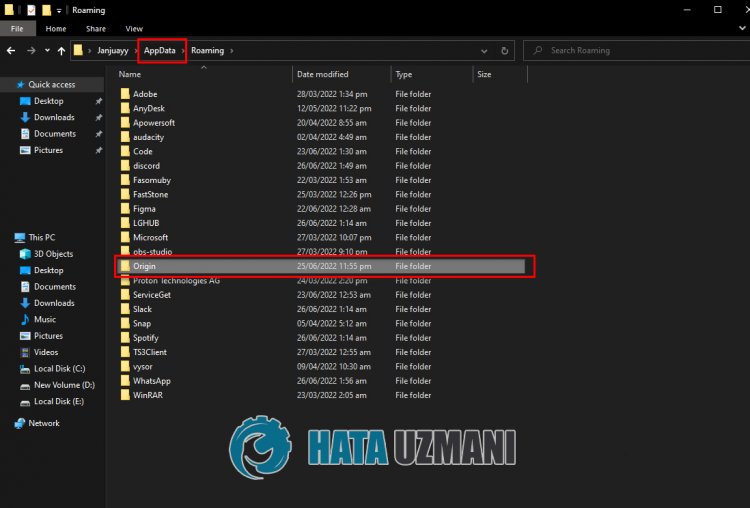
- Gå derefter til den forrige mappe i mappen "Appdata", og åbn mappen "Lokal".
- Slet mappen "Oprindelse" i mappen.
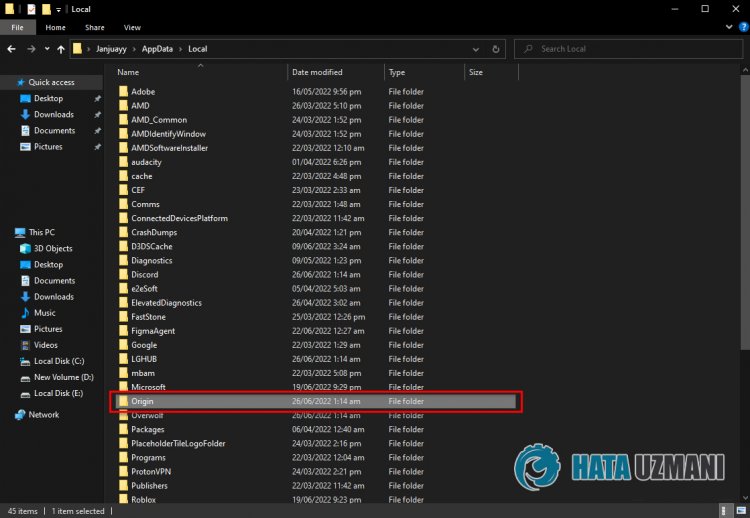
Efter denne proces skal du genstarte din computer og køre Origin-programmet for at kontrollere, om problemet fortsætter.
4-) Opdater dato og klokkeslæt
Serversynkronisering forekommer muligvis ikke, hvis dato og klokkeslæt ikke er opdateret på dit Windows-operativsystem. Til dette kan vi kontrollere, om dato og klokkeslæt er opdateret.
- Åbn menuen "Indstillinger" ved at klikke på Start-ikonet.
- Klik på "Tid og sprog" i rullemenuen.
- Aktiver derefter "Indstil tid automatisk" og "Indstil tidszone automatisk".
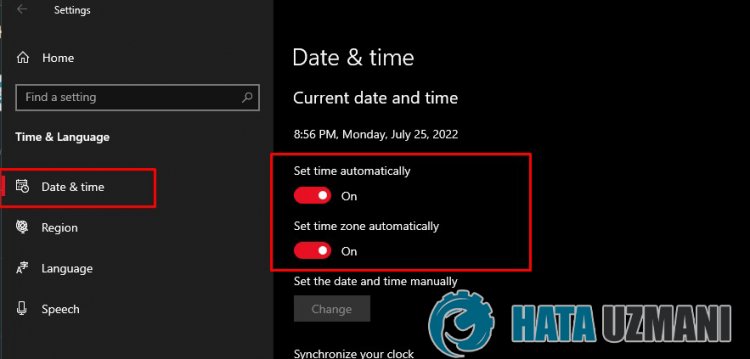
Efter denne proces skal du køre Origin-applikationen og kontrollere, om problemet fortsætter.
![Hvordan rettes YouTube-serverfejlen [400]?](https://www.hatauzmani.com/uploads/images/202403/image_380x226_65f1745c66570.jpg)































